Ansvarsfraskrivelse: Nogle sider på dette websted kan indeholde et tilknyttet link. Dette påvirker ikke vores redaktion på nogen måde.
hvordan man sletter alle mine youtube-kommentarer
Vil du vide, hvordan du opsætter en VPN på en Windows 10 pc eller Mac? Når du ønsker at opsætte en virtuelt privat netværk (VPN) for personlig sikkerhed eller for at streame de langt overlegne film af Amerikansk Netflix , kan det ofte være svært at finde en pålidelig udbyder eller finde ud af, hvordan du får din Windows 10- eller Mac-enhed til at genkende netværket. Heldigvis er vi her for at hjælpe.

Før du opsætter en VPN, vil du gerne finde en sikker VPN . Der er mange VPN-udbydere tilgængelige i dag; til formålet med denne artikel, vi bruger ExpressVPN da det er kompatibelt med en lang række enheder, inklusive din Mac og pc, selvom instruktionerne er de samme for hvilken VPN du har valgt.
Sådan konfigurerer du en VPN på Windows 10
Hvis du er pc-bruger, er dette afsnit for dig. Der er flere forskellige metoder til at installere og styre en VPN på din computer, så vi opdeler dem i sektioner.
Brug den dedikerede app
De fleste VPN-tjenester har i disse dage et dedikeret Windows-program, som du kan installere på din computer. Dette er sandsynligvis den enkleste metode til at konfigurere en VPN på din Windows 10-enhed.
- Gå over til din VPNs hjemmeside og se efter muligheden for at downloade den dedikerede applikation. Hvis du bruger ExpressVPN, finder du linket her . Bemærk : Du skal muligvis logge ind på din konto, før du kan downloade appen.
- Åbn appen (du kan bruge søgelinjen nederst til venstre) og log ind på din VPN-konto. Du skal muligvis besøge VPN-webstedet igen for at få en kode eller fuldføre verifikationstrin.
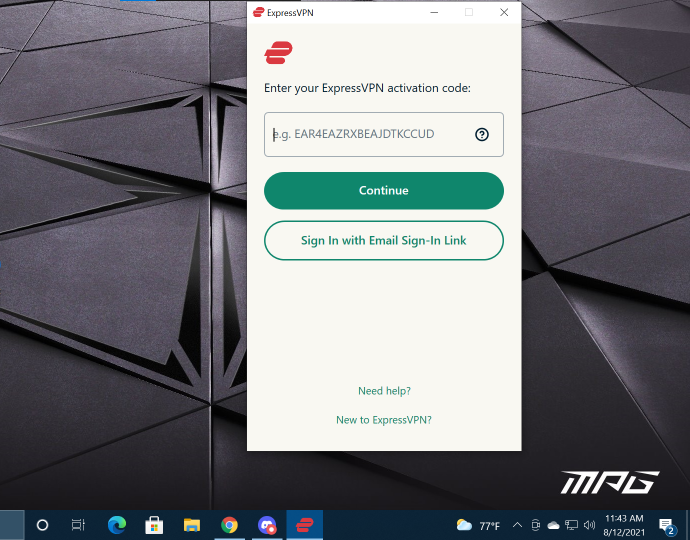
- Når du logger ind, kan du tilslutte og afbryde din VPN samt ændre din placering.
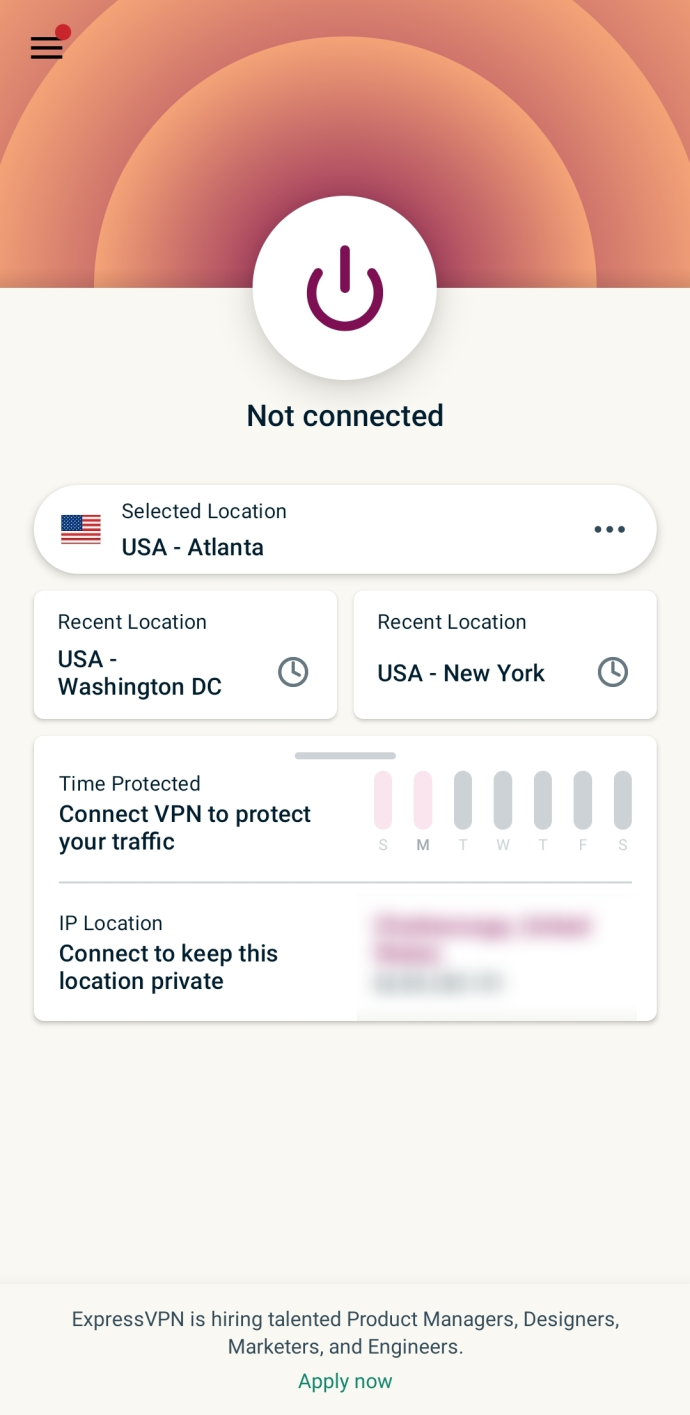
Tilføj en VPN-forbindelse på Windows 10
Du kan nemt konfigurere din VPN i indstillingerne på din Windows 10-enhed. Sådan gør du:
Bemærk: Du skal muligvis kontakte din systemadministrator eller VPN-udbyder for at få nogle af de nødvendige oplysninger for at fuldføre trinene i dette afsnit.
hvordan man inviterer folk på uenighedBegrænset tilbud: 3 måneder GRATIS! Hent ExpressVPN. Sikker og streamingvenlig.
- Klik på Windows-ikonet i nederste højre hjørne af din pc, og tryk på Indstillinger plantet.
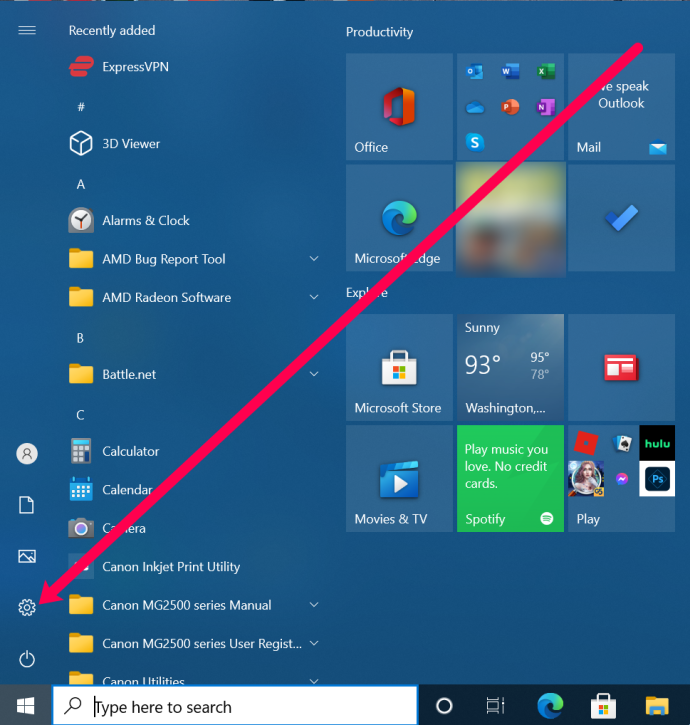
- Klik på Netværk og internet .
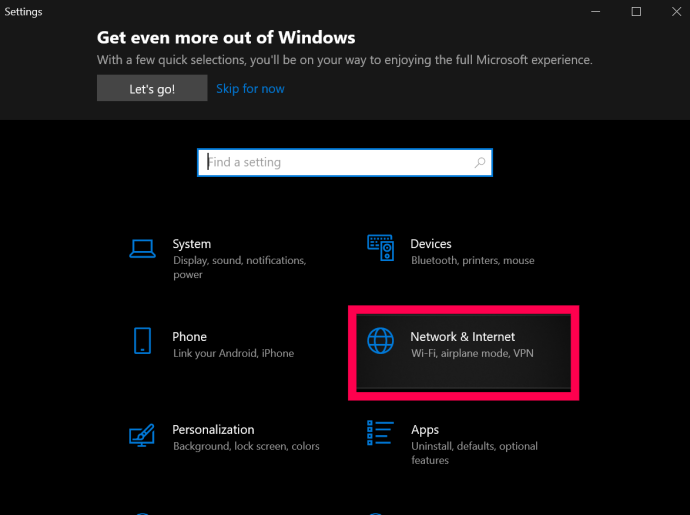
- Klik på VPN.
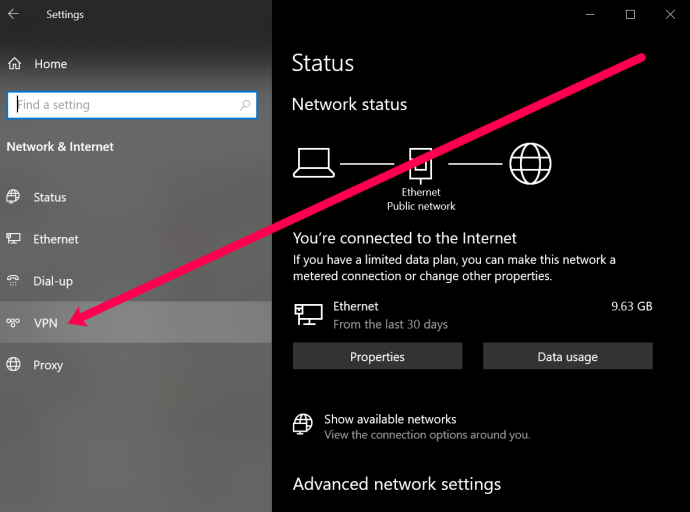
- Klik på Tilføj en VPN-forbindelse.
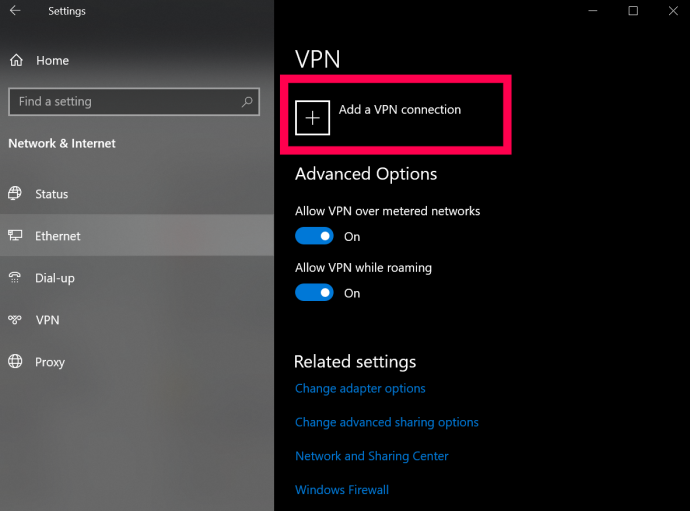
- Nu vil du se en side med flere felter, der skal udfyldes. Øverst skal du klikke på rullemenuen og vælge Vinduer (indbygget).
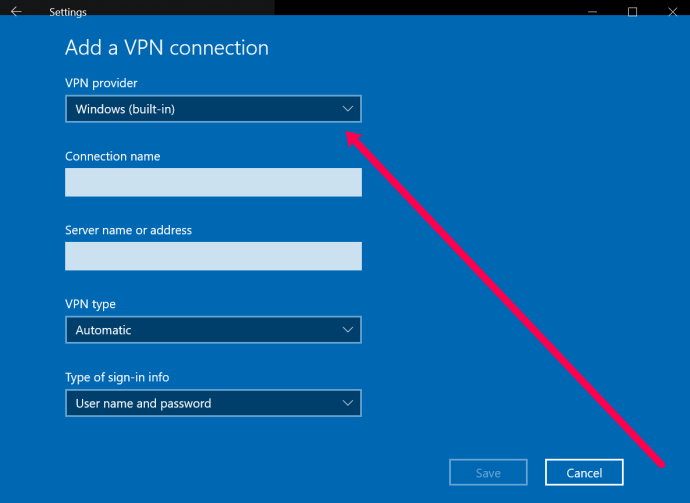
- Navngiv derefter din VPN. Indtast derefter VPN-serverens adresse i det næste felt.
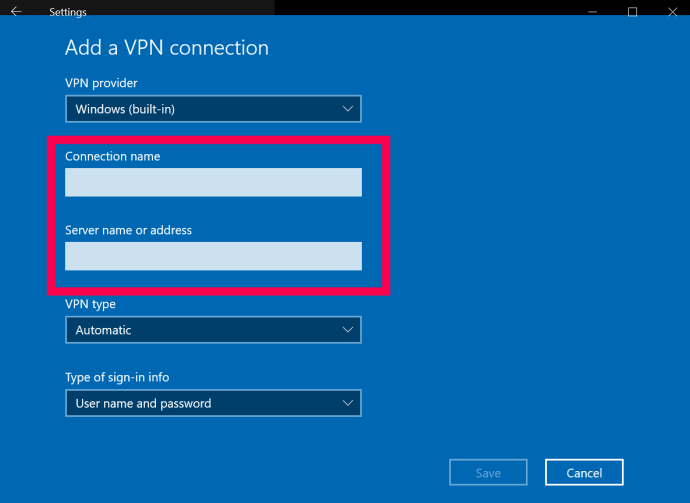
- Den næste boks spørger efter VPN-typen. Klik på boksen for rullemenuen, og klik på den type VPN-forbindelse, du skal bruge.
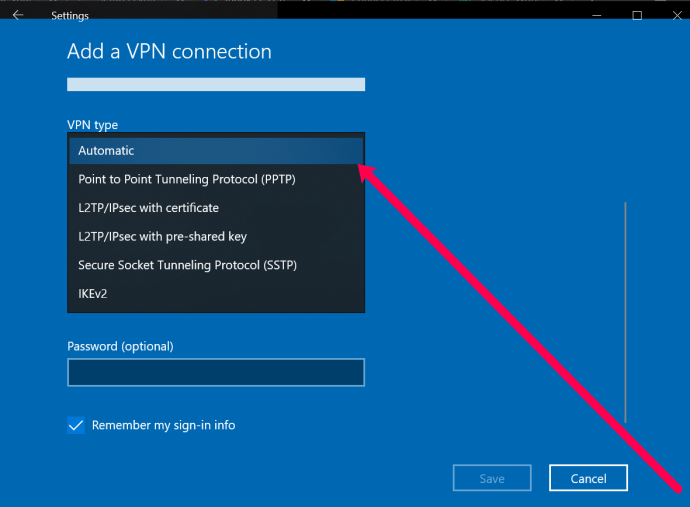
- Nu kan du indtaste dit brugernavn og din adgangskode. Dette er ikke det brugernavn og den adgangskode, du bruger til at logge ind på din VPN-udbyder. Det leveres dog af tjenesten. Kontakt din VPN-udbyder eller søg efter disse oplysninger på VPN’ens hjemmeside.
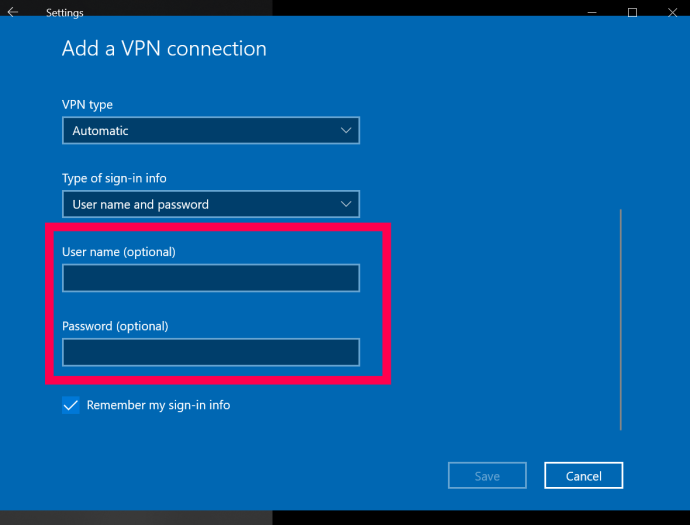
- Klik til sidst Gemme på bunden.
Når du har gennemført disse trin, kan du kontrollere og oprette forbindelse til din VPN ved at klikke på pil op på proceslinjen og højreklikke på din VPN. Derefter kan du vælge Tilslut/Afbryd .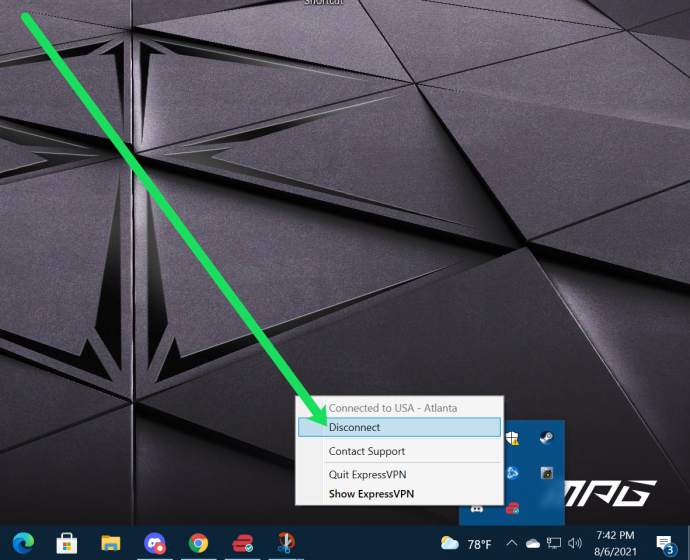
Sådan opsætter du en VPN på MacOS
Opsætning af en VPN i din Mac er også relativt enkel. I lighed med pc-instruktionerne kan du installere et dedikeret program (hvis din udbyder tilbyder en) fra VPN hjemmeside , eller du kan konfigurere en i indstillingerne. Sådan gør du:
- Find den korrekte menu ved at vælge Apple-menu | Systemindstillinger | Netværk.
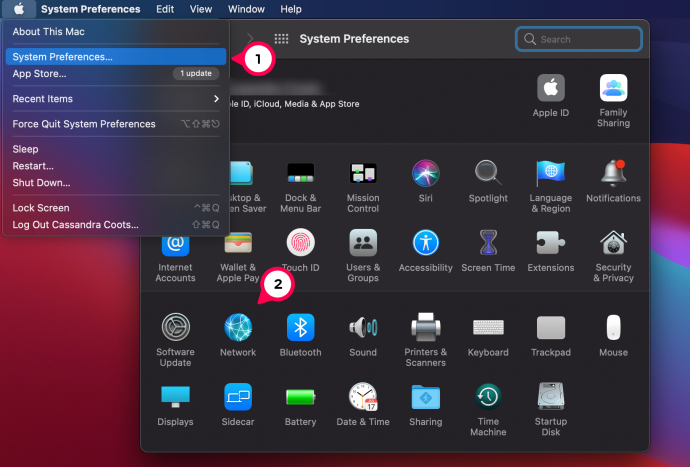
- Nederst til venstre på listen over forbindelser er der et lille +-tegn. Vælg det.
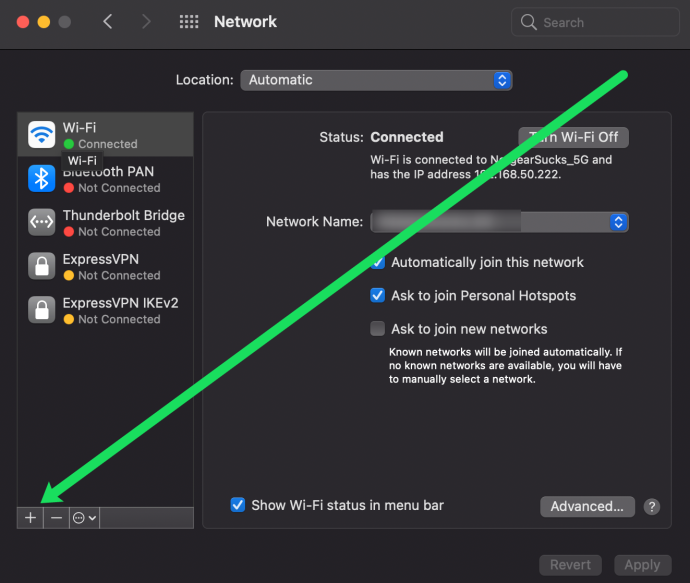
- I pop op-vinduet, der vises, skal du vælge den blå pil på 'Interface'-linjen for at åbne en rullemenu. Vælg 'VPN.'
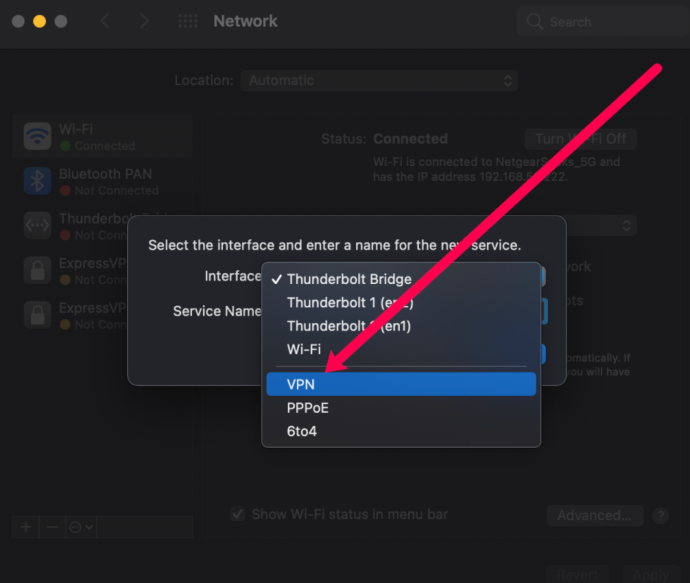
- I bjælken nedenfor, kaldet 'VPN-type', skal du vælge den blå pil og vælge den korrekte type VPN, der er angivet af din udbyder.
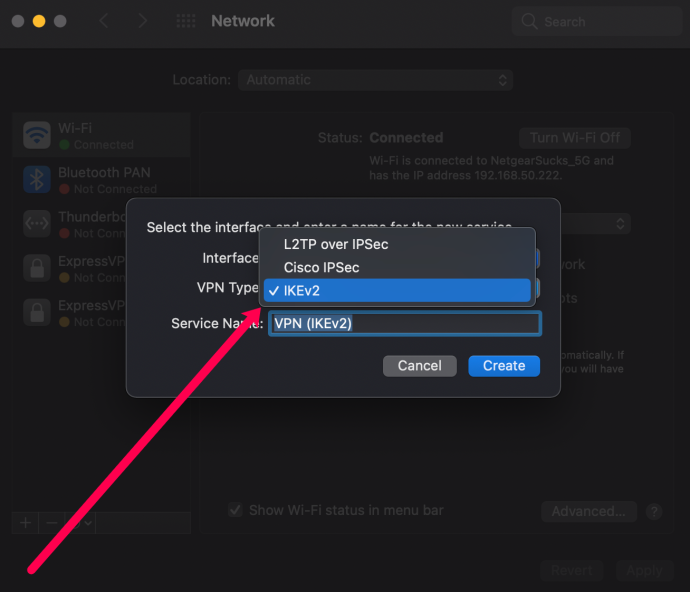
- Vælg et navn til din VPN, som kun er til din reference, og klik derefter på 'Opret'.
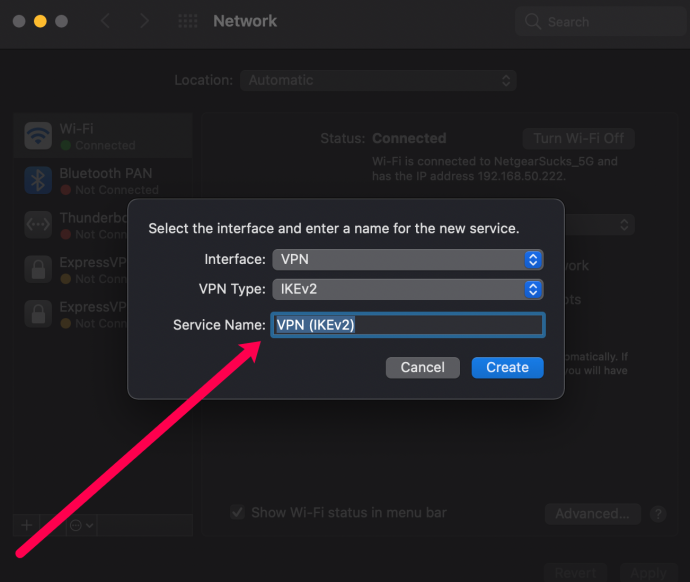
- Udfyld bjælkerne Serveradresse og Kontonavn afhængigt af oplysninger fra din udbyder.
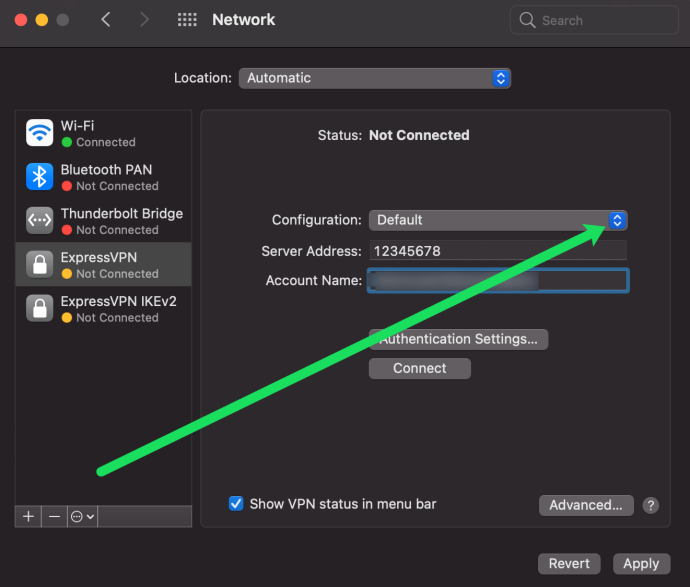
- Klik på 'Godkendelsesmetode' og vælg den mulighed, din udbyder anbefaler. Vælg 'OK'.
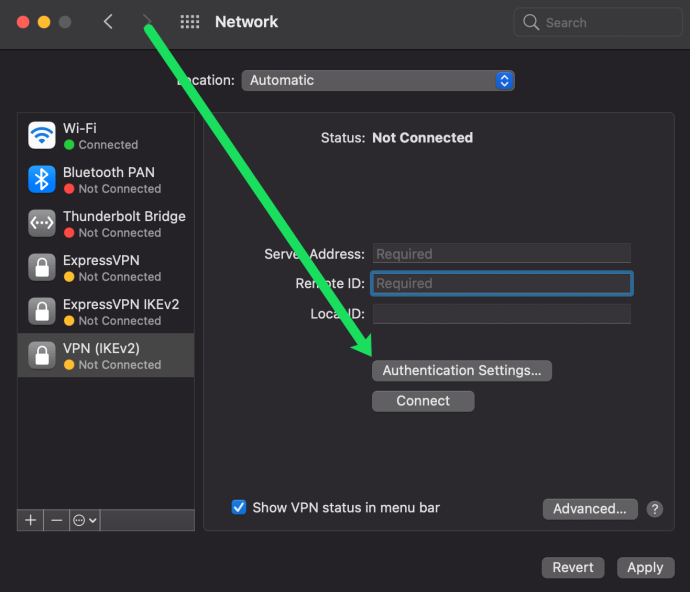
- Klik på 'Avanceret' og marker afkrydsningsfeltet ud for 'Send al trafik over VPN-forbindelse. Vælg 'OK'.
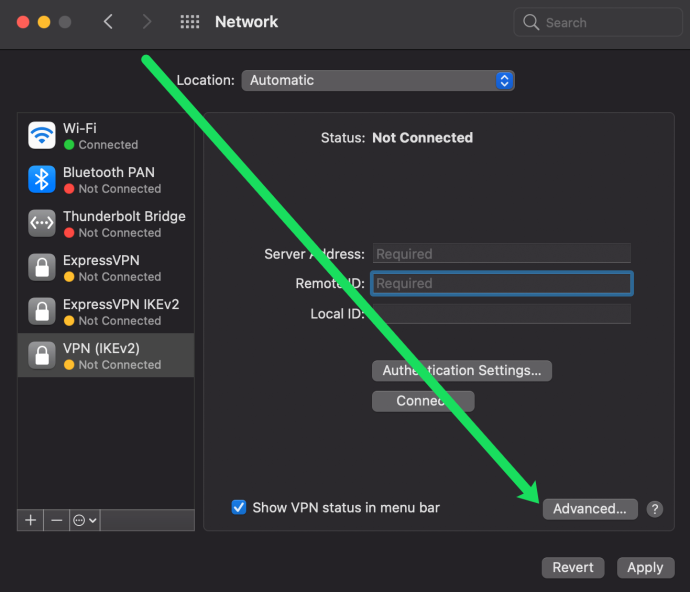
- Sæt kryds i boksen ved siden af 'Vis VPN-status i menulinjen', og vælg derefter 'Anvend' nederst til højre.
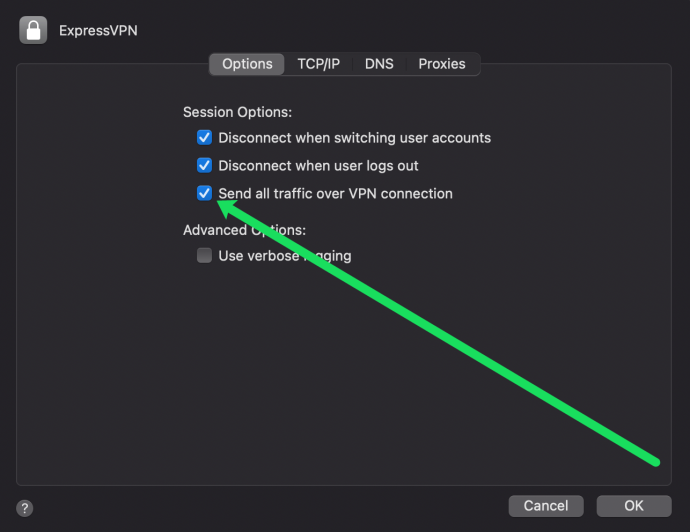
- Langs menulinjen øverst til højre vil der være et nyt ikon - dette er VPN-ikonet. Vælg det, og klik på 'Forbind' for at oprette forbindelse til VPN.
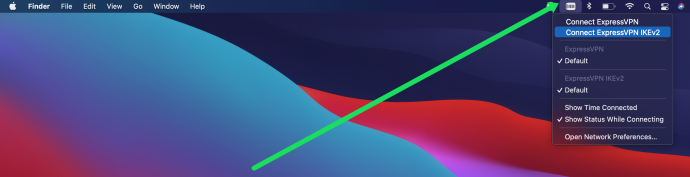
Nu er opsætningen af din VPN færdig på din macOS-enhed.








